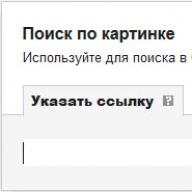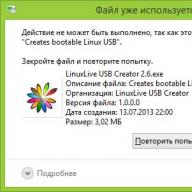გამარჯობა ძვირფასო მკითხველებო! დღეს ჩვენ ვხსნით სტატიების სერიას Windows OS-ზე კომპიუტერის ოპტიმიზაციის შესახებ. დავიწყოთ ისეთი რამით, როგორიც არის. ამ სტატიაში თქვენ იპოვით პასუხებს შემდეგ კითხვებზე: სად მდებარეობს პეიჯინგის ფაილი?; როგორ სწორად დავაკონფიგურიროთ პეიჯინგის ფაილი?; როგორ დავაყენოთ პეიჯინგის ფაილის ოპტიმალური ზომა RAM-ის სხვადასხვა მოცულობისთვის? წადი!
ფაილის გაცვლა (pagefile.sys) არის სისტემური ფაილი კომპიუტერის მყარ დისკზე (ჩვეულებრივ სისტემურ დისკზე), რომელიც ემსახურება როგორც ერთგვარი დამატება (გაფართოება) RAM-ში. ამ დამატებით მეხსიერებას ასევე უწოდებენ კომპიუტერის ვირტუალურ მეხსიერებას.
Ვირტუალური მეხსიერება- კომპიუტერის მეხსიერების მართვის მეთოდი პროგრამების შესასრულებლად, რომლებიც საჭიროებენ RAM-ის უფრო დიდ რაოდენობას, ვიდრე რეალურად ხელმისაწვდომია კომპიუტერზე. ასეთი პროგრამები იღებენ დაკარგული ოპერატიული მეხსიერებას swap ფაილიდან. სხვა სიტყვებით რომ ვთქვათ, გვერდის ფაილი ათავისუფლებს RAM-ს მძიმე დატვირთვის პერიოდში.
ოპერატიული მეხსიერება ბევრჯერ უფრო სწრაფია, ვიდრე გვერდი ფაილების მეხსიერება. თუ სისტემაზე ერთდროულად აწარმოებთ რამდენიმე აპლიკაციას, რომლებიც მოიხმარენ უამრავ RAM-ს, მაშინ გამოუყენებელი მონაცემები განიტვირთება RAM-დან უფრო ნელ ვირტუალურ მეხსიერებაში. აქტიურ აპლიკაციებს მოემსახურება უშუალოდ შემთხვევითი წვდომის მეხსიერება (RAM). ასევე, თუ, მაგალითად, მინიმიზირებული აპლიკაცია გაფართოვდა, მაშინ ვირტუალური მეხსიერებიდან მონაცემები კვლავ გადავა RAM-ში.
როგორ დავაკონფიგურიროთ გვერდის ფაილი და შევცვალოთ მისი ზომა?
Კომპეტენტური, პეიჯინგის ფაილის სწორად დაყენება მნიშვნელოვნად შეუწყობს ხელს თქვენი კომპიუტერის დაჩქარებას. ცოდვა იქნებოდა ამით არ ისარგებლო. სად შემიძლია მისი კონფიგურაცია?
- ამისთვის Windows XP:
დაწყება > პარამეტრები > მართვის პანელი > სისტემა > გაფართოებული > შესრულება > პარამეტრები > გაფართოებული > რედაქტირება - ამისთვის Windows 7/8/Vista:
დაწყება > პარამეტრები > მართვის პანელი > სისტემა > სისტემის გაფართოებული პარამეტრები > შესრულება > პარამეტრები > გაფართოებული > ვირტუალური მეხსიერება > შეცვლა
აზრამდე Შესრულებათქვენ ასევე შეგიძლიათ იქ მოხვდეთ ბრძანების სტრიქონში sysdm.cpl ბრძანების შეყვანით შეასრულეთ(ბრძანების ხაზის გახსნა შესაძლებელია WIN+R-ის დაჭერით).
თუ ყველაფერი სწორად გააკეთე, ფანჯარაში უნდა აღმოჩნდე Ვირტუალური მეხსიერება.  ნაგულისხმევად, Windows 7/8/8.1/10-ში პეიჯინგის ფაილის ზომა ავტომატურად განისაზღვრება თავად სისტემის მიერ.
ნაგულისხმევად, Windows 7/8/8.1/10-ში პეიჯინგის ფაილის ზომა ავტომატურად განისაზღვრება თავად სისტემის მიერ.
როგორც სურათზე ხედავთ, პეიჯინგის ფაილის კონფიგურაცია შესაძლებელია თითოეული დანაყოფისთვის (და თითოეული დისკისთვის) ცალკე. თქვენი პეიჯინგის ფაილის ზომის დასაყენებლად საჭიროა:
- ფანჯრის ზედა ნაწილში მოხსენით ველი ავტომატურად აირჩიეთ პეიჯინგის ფაილის ზომა.
- აირჩიეთ დანაყოფი (ან ფიზიკური დისკი), რომლისთვისაც მიმდინარეობს პეიჯინგის ფაილის კონფიგურაცია.
- აირჩიეთ რადიო ღილაკი განსაზღვრეთ ზომა, მიუთითეთ ორიგინალის ზომა და მაქსიმალური ზომა(მითითებულია მეგაბაიტებში)
- აუცილებლად დააწკაპუნეთ ღილაკზე კომპლექტი.
პეიჯინგის ფაილის გამორთვისთვის აირჩიეთ გადამრთველი არ არის გაცვლითი ფაილი.
Windows swap ფაილის ზომა. Რომელია სწორი?
არსებობს სხვადასხვა ვერსია პეიჯინგის ფაილის ოპტიმალურ ზომასთან დაკავშირებით. მე გამოვხატავ ჩემს თვალსაზრისს ამ საკითხთან დაკავშირებით, რომელიც ეფუძნება ჩემს დაკვირვებებსა და გამოცდილებას გვერდი ფაილთან დაკავშირებით სხვადასხვა აღჭურვილობაზე. ეს შეიძლება ემთხვეოდეს ზოგიერთი IT სპეციალისტის მოსაზრებებს. მე ვარ იმ ვერსიის მიმდევარი, რომ თუ კომპიუტერს აქვს 6-8 GB ან მეტი ოპერატიული მეხსიერება დაყენებული, მაშინ გვერდის ფაილი შეიძლება მთლიანად გამორთოთ. მე ვფიქრობ, რომ დიდი მოცულობის swap ფაილი მხოლოდ ანელებს კომპიუტერს. რა თქმა უნდა, თუ ოპერატიული მეხსიერების რაოდენობა 6 გბ-ზე ნაკლებია, მაშინ უმჯობესია, რა თქმა უნდა, დააყენოთ დამატებითი ვირტუალური მეხსიერების გარკვეული რაოდენობა.
როგორ სწორად დავაყენოთ პეიჯინგის ფაილის ზომა?პეიჯინგის ფაილის მინიმალური ზომა უნდა იყოს მაქსიმუმის ტოლი. მაგალითად: 512-512 , 1024-1024 , 2048-2048 არის სწორი ბალიშები, მაგრამ 512-1024 , 1024-2048 არასწორი ბალიშებია.
პეიჯინგის ფაილის იგივე მინიმალური და მაქსიმალური ზომა ამცირებს ამ ფაილის ზომას და, შესაბამისად, აჩქარებს მისგან ინფორმაციის წაკითხვის პროცესს.
ახლა, ოპერატიული მეხსიერების ოდენობიდან გამომდინარე, ვნახოთ, პეიჯინგის ფაილის რა ზომის დაყენებაა საჭირო. არსებობს შემდეგი სავარაუდო ინდიკატორები:
- პეიჯინგის ფაილის ოპტიმალური ზომა 512 მბ ოპერატიული მეხსიერებისთვის არის 5012 მბ;
- პეიჯინგის ფაილის ოპტიმალური ზომა 1024 Mb ოპერატიული მეხსიერებისთვის არის 4012 Mb;
- პეიჯინგის ფაილის ოპტიმალური ზომა 2048 მბ ოპერატიული მეხსიერებისთვის არის 3548 მბ;
- პეიჯინგის ფაილის ოპტიმალური ზომა 4096 მბ ოპერატიული მეხსიერებისთვის არის 3024 მბ;
- პეიჯინგის ფაილის ოპტიმალური ზომა 8 GB ოპერატიული მეხსიერებისთვის არის 2016 Mb;
- პეიჯინგის ფაილის ოპტიმალური ზომა 16 GB ოპერატიული მეხსიერებისთვის (ან მეტი), - სვოპ ფაილის გარეშე.
რა თქმა უნდა, ეს სუბიექტური შეხედულებაა და ეს მაჩვენებლები არ შეიძლება იყოს აბსოლუტურად ზუსტი და რეკომენდებული, მაგრამ პრაქტიკაში სწორედ მათ ჰქონდათ ეფექტი. შეგიძლიათ ექსპერიმენტი გააკეთოთ და იპოვოთ საუკეთესო კომბინაცია თქვენი კომპიუტერისთვის. აქ ასევე არის რამდენიმე შენიშვნა.
Მაგალითად:
- ზოგიერთ აპლიკაციას სჭირდება გვერდი ფაილი. მისი გამორთვამ შეიძლება გამოიწვიოს შეცდომები ასეთი აპლიკაციების მუშაობაში. თუ სისტემის დისკზე გამორთავთ ვირტუალურ მეხსიერებას, ასევე შეუძლებელი გახდება მეხსიერების ამონაწერის ჩაწერა BSOD (სიკვდილის ლურჯი ეკრანი) დროს.
- თუ თქვენ, როგორც წესი, ამცირებთ რამდენიმე აპლიკაციას, ტოვებთ მათ გაშვებულს და გადაერთვებით სხვებზე, მაშინ შეიძლება დაგჭირდეთ დიდი გვერდის ფაილიც, რადგან მასზე იწერება მინიმიზირებული აპლიკაციების მონაცემები. თუმცა, აქაც ყველაფერი დამოკიდებულია მოცულობაზე ოპერატიული მეხსიერება.
პეიჯინგის ფაილის სწორი მდებარეობა. რომელ დისკზე უნდა ჩართო?
თუ თქვენს კომპიუტერში რამდენიმე ფიზიკური დისკი გაქვთ, მაშინ უნდა დააინსტალიროთ გვერდის ფაილი უსწრაფეს დისკზე. ითვლება, რომ პეიჯინგის ფაილი დაყოფილია 2 ნაწილად:
- პირველი ნაწილი სისტემის დისკზე (დანაყოფი) (მხოლოდ სიკვდილის ლურჯი ეკრანებისთვის გამართვის ჩაწერის ინფორმაციის ჩასაწერად)
- მეორე ნაწილი უსწრაფეს დისკზე
ამ შემთხვევაში, ექსპლუატაციის დროს, სისტემა წვდება ყველაზე ნაკლებად დატვირთულ დანაყოფს პირველზე შეხების გარეშე.
ასევე რეკომენდებულია პეიჯინგის ფაილის ცალკე დანაყოფის შექმნა, მეხსიერების ოდენობით, რომელიც ტოლია ან ახლოსაა პეიჯინგის ფაილის ზომასთან (მაგალითად, 2024 მბ). ეს ხრიკი საშუალებას გაძლევთ თავი დააღწიოთ ამ ფაილის ფრაგმენტაციას.
შედეგები:
ვიმედოვნებ, რომ ამ სტატიაში მოცემული რჩევები დაგეხმარებათ კომპიუტერზე პეიჯინგის ფაილის სწორად კონფიგურაციაში და მისი მუშაობის ოპტიმიზაციაში. თუ თქვენ გაქვთ შეკითხვები, დაწერეთ კომენტარებში, ვეცდები ამომწურავი პასუხები გაგცეთ.
იმის გათვალისწინებით, რომ თქვენ უკვე ხართ "სისტემის თვისებები" მენიუში, უბრალოდ მიჰყევით ამ ნაბიჯ-ნაბიჯ ნაბიჯებს:

ახლა ფანჯარაში, რომელიც იხსნება, ჩვენ შევიტანთ ცვლილებებს. 
თითქმის ყოველთვის, ეს ფაილი მდებარეობს C დისკის მეხსიერებაში, როგორც სისტემა გირჩევთ. მაგრამ იმის გათვალისწინებით, რომ ეს დისკი უკვე დატვირთულია დაინსტალირებული ოპერაციული სისტემით, ჩვენ გადავიტანთ მას სხვა, ნაკლებად დატვირთულ დისკზე, მაგალითად, დისკზე D. რა თქმა უნდა, იდეალურ შემთხვევაში, პეიჯინგის ფაილი განლაგებულია სხვა მყარ დისკზე, მაგრამ ყველას არ აქვს ის.
ასე რომ, პეიჯინგის ფაილის გადაადგილებით C დისკიდან D დისკზე, ჩვენ ვასრულებთ შემდეგ მანიპულაციებს:

არჩეულ სტრიქონში უნდა მიუთითოთ თქვენი სისტემისთვის შესაფერისი პეიჯინგის ფაილის ზომა. პეიჯინგის ფაილის იდეალური ზომის შესარჩევად, თქვენ უნდა გაზარდოთ RAM-ის რაოდენობა თქვენს პერსონალურ კომპიუტერზე ერთი და ნახევარიდან ორჯერ. ეს მნიშვნელობა იქნება საუკეთესო ვარიანტი კომპიუტერის მუშაობის გასაუმჯობესებლად. ამრიგად, თუ ოპერატიული მეხსიერების ზომა არის 2 GB, მაშინ ცხადია, რომ გვერდის ფაილი არ უნდა იყოს 4 გბ-ზე მეტი. შესაბამისად, „საწყისი ზომა“ პუნქტში ჩავწერთ 3000-ს, შესაბამისად, „მაქსიმალური ზომა“ ველში - 4000. შემდეგ დააწკაპუნეთ „Set“-ზე და გადატვირთეთ კომპიუტერი ისე, რომ ჩვენ მიერ შეცვლილი პარამეტრები შენახული იყოს.
აღსანიშნავია, რომ "პეიჯინგის" ტექნოლოგიის გამოყენება არ არის რეკომენდებული მუდმივად, მაგრამ მხოლოდ მაშინ, როდესაც სისტემა გადატვირთულია დიდი თამაშებითა და აპლიკაციებით. ყველა სხვა შემთხვევაში, თქვენ უბრალოდ უნდა გააფართოვოთ დაინსტალირებული ოპერატიული მეხსიერება.
ასევე, თუ იყენებთ swap ფაილს, საჭიროა პერიოდულად მოახდინოთ მყარი დისკის დეფრაგმენტაცია.
ვიმედოვნებთ, რომ ჩვენი რჩევები დაგეხმარებათ გააუმჯობესოთ თქვენი სისტემის მუშაობა და სიჩქარე. განსაკუთრებით თუ სუსტი პერსონალური კომპიუტერით გიწევთ მუშაობა. Წარმატებები! დატოვე კომენტარები.
გახსენით კომპიუტერის სისტემის ერთეულის უკანა პანელზე განლაგებული სამონტაჟო ხრახნები, ამოიღეთ საფარი და დაადეთ კორპუსი გვერდით. შეხედეთ სისტემის ერთეულს. იპოვნეთ ოპერატიული მეხსიერება დედაპლატზე. ჩვეულებრივ, 1-2 მათგანია. მეხსიერების მოდულების ამოსაღებად, ამოიღეთ კლიპები ორივე მხრიდან და ფრთხილად გამოიღეთ ისინი კონექტორიდან.
შეხედეთ მეხსიერების ბრენდს. ის ან იბეჭდება თავად მოდულზე, ან მითითებულია სტიკერზე. შეხედეთ მეხსიერების ჯოხების ზომას და შეაფასეთ RAM-ის ოდენობის გაფართოების შესაძლებლობები, იმ პირობით, რომ Windows XP 32-ბიტიანი მხოლოდ 3 გბ-მდე ნახოს.
თუ გაფართოება საჭიროა და შესაძლებელია, შეიძინეთ დამატებითი მეხსიერების მოდულები. რეკომენდირებულია იმავე ბრენდისა და მოცულობის ოპერატიული მეხსიერების დაყენება, რათა თავიდან იქნას აცილებული მოწყობილობის კონფლიქტები.
დააინსტალირეთ მოდულების ახალი ნაკრები სლოტებში. ამისთვის, საყრდენი სწორად უნდა იყოს დაინსტალირებული კონექტორში და დაჭერით, სანამ არ დააჭერს. დააბრუნეთ საფარი და გადახურეთ.
ვირტუალური მეხსიერების გაზრდა
თავდაპირველად, ვირტუალური მეხსიერების რაოდენობა უდრის ფიზიკური RAM-ის რაოდენობას. ვირტუალური მეხსიერების გასაზრდელად, თქვენ უნდა დააწკაპუნოთ მაუსის მარჯვენა ღილაკით "ჩემი კომპიუტერის" ხატულაზე და გადადით "თვისებები" განყოფილებაში. ამის შემდეგ, გადადით "Advanced" ჩანართზე, აირჩიეთ "პარამეტრები" - "შესრულება".
"შესრულების ოფციებში" შეცვალეთ "ვირტუალური მეხსიერება". ეს ფანჯარა გამოიყენება ვირტუალურ მეხსიერებასთან დაკავშირებული პარამეტრების კონფიგურაციისთვის, კერძოდ, შესაძლებელია პეიჯინგის ფაილის ზომის რეგულირება. როგორც წესი, ნაგულისხმევი არის სისტემის არჩეული ზომა. სია შეიცავს პეიჯინგის ფაილის ზომას თითოეული დისკისთვის.
გვერდის ფაილის ზომის გასაზრდელად აირჩიეთ მორგებული ზომა. დიალოგში, რომელიც იხსნება, მიუთითეთ ფაილის საწყისი (მიმდინარე) ზომა, შემდეგ კი მისი მაქსიმალური ზომა შესაბამის ველში. მინიმალური ზომა უნდა იყოს კომპიუტერზე ფიზიკურად დაინსტალირებული ოპერატიული მეხსიერების 1,5-ჯერ მეტი, ხოლო მაქსიმალური 4-ჯერ.
შეამოწმეთ ფაილის მთლიანი ზომა ყველა დისკზე. ასევე რეკომენდებულია პეიჯინგის ფაილის ამოღება სისტემის დისკიდან და გადატანა სხვა დისკზე.
პეიჯინგის ფაილის სხვა დისკებიდან ამოსაღებად, თქვენ უნდა აირჩიოთ საჭირო და შეარჩიოთ „პეიჯინგის ფაილის გარეშე“. პეიჯინგის ფაილის წაშლის არსებული პრაქტიკული გამოცდილება მკაფიოდ არ პასუხობს კითხვას: ზრდის თუ არა ეს შესრულებას? ამიტომ, საკმარისია უბრალოდ ამოიღოთ ეს ფაილი სისტემის დისკიდან.
აირჩიეთ ლოგიკური დისკი, სადაც შეინახება პეიჯინგის ფაილი. გამოიყენეთ ყველა ცვლილება და გადატვირთეთ კომპიუტერი, რათა მათ ძალაში შესულიყვნენ.
გამარჯობა, ძვირფასო ბლოგის მკითხველებო. თქვენს ყურადღებას ვაქცევ სტატიას პეიჯინგის ფაილის გაზრდის შესახებ. ამ მასალისგან თქვენ ასევე შეიტყობთ რა არის გვერდი ფაილი (ვირტუალური მეხსიერება, pagefile.sys) და რისთვის გამოიყენება.
მომხმარებლებს, რომლებიც სარგებლობენ თავიანთი კომპიუტერიდან მაქსიმუმზე, ალბათ არაერთხელ შეხვედრიან სიტუაციას, როდესაც ეკრანზე ან უჯრაში გამოჩნდება შემდეგი მსგავსი შეტყობინება: ამოიწურება უფასო ვირტუალური მეხსიერება" Რას ნიშნავს ეს?
ყველამ იცის, რომ კომპიუტერზე (ან, უფრო ზუსტად, დედაპლატის სლოტებში) დამონტაჟებულია ოპერატიული მეხსიერების გარკვეული რაოდენობა. მოცულობა შეიძლება განსხვავდებოდეს 521 მბ-დან 16 გბ-მდე ან მეტი. ოპერატიული მეხსიერება ინახავს პროგრამების კოდს, რომელსაც აწარმოებს პროცესორი.ზოგჯერ წარმოიქმნება სიტუაციები, როდესაც თავისუფალი (ანუ სხვა აპლიკაციებით არ არის დაკავებული) RAM-ს აქვს მოცულობა ნაკლები, ვიდრე საჭიროა კონკრეტული პროგრამის მუშაობისთვის.
ასეთ სიტუაციებში ოპერაციული სისტემა გამოიყენება გვერდი ფაილი(ვირტუალური მეხსიერების სხვა სახელი). რა არის პეიჯინგი ფაილი და როგორ მუშაობს იგი?
გვერდი ფაილი არის ტექნოლოგია, რაც საშუალებას გაძლევთ ოდნავ შეამსუბუქოთ RAM-ის ნაკლებობის პრობლემა. თუ თავისუფალი მეხსიერება ამოიწურება, მაშინ გამოუყენებელი მონაცემების ნაწილი გადადის სისტემის მეხსიერებიდან სპეციალურ ფაილში, სახელწოდებით pagefile.sys, რომელიც მდებარეობს მყარ დისკზე, რითაც თავისუფლდება RAM-ის საჭირო რაოდენობა იმ პროგრამისთვის, რომლითაც პროცესორი იმუშავებს ამჟამად. .
პეიჯინგის ფაილის გამოყენება მნიშვნელოვანია, თუ მომხმარებელი მუშაობს რესურსზე ინტენსიურ პროგრამებთან(მაგალითად, აპლიკაციები ვიდეოს დამუშავებისთვის, გრაფიკისთვის და ა.შ.).
პეიჯინგის ფაილის ზომა შეიძლება შეიცვალოს (გადიდება/შემცირება)და დღეს ჩვენ განვიხილავთ, თუ როგორ უნდა გავაკეთოთ ეს Windows 7 და Windows XP ოპერაციული სისტემებისთვის.
პეიჯინგის ფაილის გაზრდა Windows XP-სთვის
1. დააჭირე კლავიატურაზე Win + Break კლავიშების კომბინაციას (ბლოგზე ასევე არის ინფორმაცია სხვების შესახებ და). გაიხსნება სისტემის თვისებების ფანჯარა. გადადით "Advanced" ჩანართზე.

ნახ 1. პეიჯინგის ფაილის გაზრდა Windows XP-ისთვის.
2. ამ ჩანართზე დააწკაპუნეთ ღილაკის პარამეტრებზე "შესრულების" განყოფილებაში. იხსნება შესრულების პარამეტრების ფანჯარა.

ნახ 2. შესრულების პარამეტრები.
3. გადადით ჩანართზე „Advanced“ და დააწკაპუნეთ ღილაკზე „Change“ სიტყვების გვერდით „პეიჯინგის ფაილის მთლიანი ზომა ყველა დისკზე“. ეს გაიხსნება ვირტუალური მეხსიერების ფანჯარა, რომელიც გამოიყენება გვერდის ფაილის გაზრდის/შემცირების/გამორთვისთვის.

ნახ 3. ვირტუალური მეხსიერება.
4. ამ ფანჯარაში შეგიძლიათ მართოთ swap ფაილი:
— ხელით დააყენეთ პეიჯინგის ფაილის ზომა ნებისმიერი ადგილობრივი მყარი დისკისთვის (სპეციალური ზომა);
— ოპერაციული სისტემის მიერ პეიჯინგის ფაილის ავტომატური აღმოჩენა (სისტემის მიერ შერჩეული ზომა);
— გამორთეთ swap ფაილი (არ არის swap ფაილი).
როდესაც ჩვენ დავაყენეთ პეიჯინგის ფაილის ზომა, უნდა დააჭიროთ ღილაკს "Set" და შემდეგ Ok. Windows XP-ისთვის პეიჯინგის ფაილის გაზრდის ოპერაცია დასრულებულია. თქვენ უნდა გადატვირთოთ კომპიუტერი.
პეიჯინგის ფაილის გაზრდა Windows 7-ისთვის
1. დააჭირეთ კლავიატურაზე Win + Break კლავიშთა კომბინაციას. სისტემის ინფორმაციის ფანჯარა იხსნება.

ნახ 4. სისტემის ინფორმაცია.
ყველაზე შემაშფოთებელი დრაივერების ან აპლიკაციების ჩატვირთვისას არის ის, რომ ოპერაციული სისტემა შეიძლება გაიყინოს რამდენიმე წამით. მთავარი მიზეზი ხშირად არის სისტემის მუშაობა დისკზე ვირტუალური მეხსიერება, ანუ იმისათვის, რომ დატოვოთ RAM-ის ნაწილი უფრო მაღალი პრიორიტეტული ამოცანებისთვის, მყარი დისკი იწყებს გამოყენებას ინფორმაციის "ტუმბოსთვის". მყარ დისკზე არის სპეციალური ფაილი დროებითი ფაილების შესანახად - ე.წ სვოპ ფაილი(pagefile.sys.) სწორედ ეს ფაილი ქმნის სისტემის RAM-თან ერთად კომპიუტერის ვირტუალური მეხსიერება.
ნაგულისხმევად, Windows სისტემა წარმოქმნის ვირტუალური მეხსიერების საჭირო რაოდენობას და ავტომატურად არეგულირებს მის ზომას.
მაგრამ ჯერ კიდევ არის შემთხვევები, როდესაც სამუშაო მაგიდაზე გამოჩნდება გამაფრთხილებელი ფანჯარა, რომელშიც ნათქვამია, რომ ვირტუალური მეხსიერება იწურება და პეიჯინგის ფაილი უნდა გაიზარდოს. ამ შემთხვევაში, მე გირჩევთ არ დაეყრდნოთ სისტემას გვერდის ფაილის გაზრდისთვის. კომპიუტერი კვლავ გამოიყენებს მთელ ვირტუალურ მეხსიერებას. ოპერაციული სისტემა იძლევა შესაძლებლობას დამოუკიდებლად შეცვალოს ამ მეხსიერების რაოდენობა.
თუ ვიყენებთ Windows XP-ს, ამას ვაკეთებთ შემდეგნაირად:
- « დაწყება»
- « Მართვის პანელი»
- « სისტემა»
- « დამატებით»
- Ჩვენ ვიპოვეთ " Შესრულება"ღილაკი " Პარამეტრები"
- ფანჯარაში, რომელიც იხსნება " შესრულების პარამეტრები"ჩანართი " დამატებით"
- განყოფილებაში " Ვირტუალური მეხსიერება", მიუთითეთ პეიჯინგის ფაილის მთლიანი ზომა ყველა დისკზე— ამჟამად ხელმისაწვდომი მეხსიერების მოცულობა.
- პარამეტრების შესაცვლელად დააწკაპუნეთ " შეცვლა".
http://youtu.be/9UImDSfzpZA
ახლა მოდით გადავიდეთ ვირტუალური მეხსიერების პირდაპირ კონფიგურაციაზე. არსებობს რამდენიმე კონფიგურაციის ვარიანტი.
პირველი და ალბათ უმარტივესი გზა არის ოპერაციულ სისტემას სთხოვოთ ავტომატურად მართოს მეხსიერების რაოდენობა დაწკაპუნებით “ ზომა სისტემის არჩევანის მიხედვით.”
მეორე ვარიანტში ჩვენ ვირჩევთ "გაცვლა ფაილი არ არის."მაგრამ ეს მეთოდი რეკომენდებულია მხოლოდ იმ სიტუაციაში, თუ ჩვენს კომპიუტერს აქვს დიდი რაოდენობით ოპერატიული მეხსიერება და დარწმუნებული ვართ, რომ არ გვჭირდება ვირტუალური მეხსიერება.
ისე, მესამე ვარიანტი: ჩვენ დააწკაპუნეთ "სპეციალური ზომა"და ჩაწერეთ ჯერ საწყისი ზომა, შემდეგ კი მაქსიმალური ზომა (პირველი პარამეტრი იგივეა რაც RAM-ის რაოდენობა, ხოლო მეორე პარამეტრი უნდა იყოს 2-ჯერ დიდი). მაგალითად, თუ ოპერატიული მეხსიერების მოცულობა არის 2 გბ, მაშინ პეიჯინგის ფაილის საწყის ზომას ვაყენებთ 3072 მბ, ხოლო მაქსიმალურ ზომას 4096 მბ-ზე. (ვიცით, რომ 1024 მბ უდრის 1 გიგაბაიტს).
Windows 7-ში ცუდი შესრულების მიზეზი არის გვერდი ფაილი: მისი ზომა იზრდება და მცირდება - სწრაფად ხდება ფრაგმენტული. ფიქსირებული გვერდის ფაილის ზომის დაყენებამ შეიძლება პრობლემა მოაგვაროს. ფაილის შექმნა უზრუნველყოფს დისკზე თავისუფალი სივრცის მეტ-ნაკლებად მუდმივ რაოდენობას. თქვენ ასევე შეგიძლიათ თავიდან აიცილოთ Windows-ს თავისუფალი სივრცის გამოყენება, თუ ბოლო ბიტი რჩება.
ჩვენ ვზრდით პეიჯინგის ფაილს Windows 7 ოპერაციულ სისტემაზე:
- "დაწყება", დააწკაპუნეთ მარჯვენა ღილაკით "კომპიუტერი"და აირჩიე "Თვისებები", მაშინ "სისტემის გაფართოებული პარამეტრები".
- აირჩიეთ ჩანართი "დამატებით"დააწკაპუნეთ "Პარამეტრები"სვეტში "Შესრულება".
- გვერდზე, რომელიც ჩვენთვის იხსნება, აირჩიეთ ჩანართი "დამატებით"და დააწკაპუნეთ "შეცვლა".
- პარამეტრებზე წვდომის მისაღებად, მონიშნეთ ყუთი "ავტომატურად აირჩიეთ პეიჯინგის ფაილის ზომა".
თითოეულ დისკზე ვირტუალური მეხსიერების პარამეტრები მზადდება ცალკე. თუ ერთზე მეტი დისკი გამოიყენება, ვირტუალური მეხსიერება ავტომატურად ჩაირთვება მხოლოდ იმ დისკზე, სადაც დაინსტალირებულია Windows. ჩვენ ვპოულობთ დისკს, რომელზედაც მდებარეობს პეიჯინგის ფაილი (იგი მდებარეობს მარჯვნივ „პეიჯინგის ფაილის ზომა“ სიაში თითოეული დისკისთვის). მე გირჩევთ გადაიტანოთ swap ფაილი სხვა დისკზე:
- აირჩიეთ დისკი (მაგალითად, D :)
- შეამოწმეთ ყუთი „პეიჯინგის ფაილის გარეშე“
- დააჭირეთ "Set".
- თუ გაფრთხილება გამოჩნდება, დააჭირეთ "დიახ".
- შემდეგ დიალოგურ ფანჯარაში აირჩიეთ დისკი, რომელზეც გადავიტანთ ფაილს.
- დააწკაპუნეთ "ზომის დაზუსტება". და არ უნდა დაგვავიწყდეს, რომ საწყისი ზომა უდრის ფიზიკური ოპერატიული მეხსიერების ზომას და მაქსიმალური ზომა უნდა იყოს მითითებული ამ ზომის ნახევარზე.
- დააჭირეთ "Set" და გადატვირთეთ.